Moderieren von Text mit benutzerdefinierten Benennungslisten in der API-Konsole
Die globale Standardliste von Benennungen in Azure Content Moderator reicht für den Großteil der Anforderungen an die Inhaltsmoderation aus. Allerdings müssen Sie eventuell auf Benennungen prüfen, die spezifisch für Ihre Organisation sind. Beispielsweise sollten Sie Namen von Mitbewerbern zur weiteren Überprüfung kennzeichnen.
Erstellen Sie mithilfe der Listenverwaltungs-API benutzerdefinierte Listen von Benennungen, die mit der API für die Textmoderation verwendet werden sollen. Mit dem Vorgang Text – Überprüfen wird Ihr Text auf unerwünschte Ausdrücke geprüft und mit benutzerdefinierten und freigegebenen Sperrlisten abgeglichen.
Hinweis
Die Obergrenze liegt bei fünf Benennungslisten, wobei jede Liste max. 10.000 Benennungen enthalten kann.
Mit der Listenverwaltungs-API können Sie folgende Aufgaben durchführen:
- Erstellt eine Liste.
- Hinzufügen von Benennungen zu einer Liste.
- Abgleichen von Benennungen mit den Benennungen in einer Liste.
- Löschen von Benennungen aus einer Liste.
- Löschen einer Liste
- Bearbeiten von Listeninformationen
- Aktualisieren des Index, damit Änderungen an der Liste in einer neuen Überprüfung berücksichtigt werden
Verwenden der API-Konsole
Bevor Sie die API in der Onlinekonsole testen können, benötigen Sie Ihren Abonnementschlüssel. Dieser Schlüssel befindet sich auf der Registerkarte Einstellungen im Feld Ocp-Apim-Subscription-Key. Weitere Informationen finden Sie in der Übersicht.
Aktualisieren des Suchindex
Nachdem Sie eine Benennungsliste geändert haben, müssen Sie den zugehörigen Index aktualisieren, damit er bei zukünftigen Überprüfungen berücksichtigt wird. Dieser Schritt entspricht der Vorgehensweise einer Suchmaschine auf Ihrem Desktop (sofern aktiviert) oder einer Internetsuchmaschine, die kontinuierlich ihren Index zur Einbeziehung neuer Dateien oder Seiten aktualisiert.
Wählen Sie in der API-Referenz zur Verwaltung von Benennungslisten im Menü auf der linken Seite Benennungslisten und dann Suchindex aktualisieren aus.
Die Seite Benennungslisten – Suchindex aktualisieren wird geöffnet.
Wählen Sie für API-Testkonsole öffnen die Region aus, die Ihrem Standort am ehesten nahekommt.

Die API-Konsole Benennungslisten – Suchindex aktualisieren wird geöffnet.
Geben Sie im Feld listId die Listen-ID ein. Geben Sie Ihren Abonnementschlüssel ein, und wählen Sie dann Senden aus.
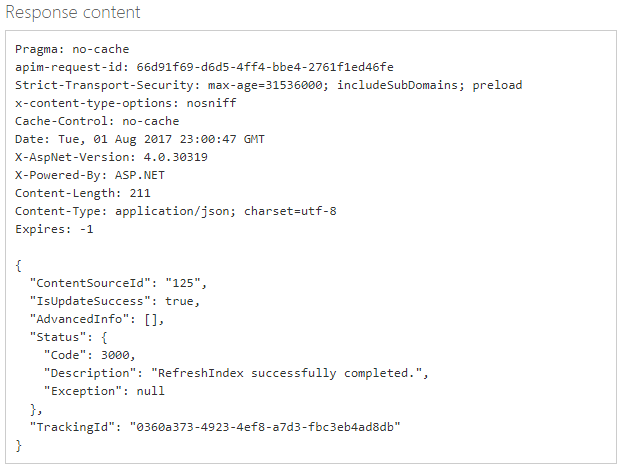
Erstellen einer Benennungsliste
Navigieren Sie zur API-Referenz zur Verwaltung von Benennungslisten.
Die Seite Benennungslisten – Erstellen wird geöffnet.
Wählen Sie für API-Testkonsole öffnen die Region aus, die Ihrem Standort am ehesten nahekommt.

Die API-Konsole Benennungslisten – Erstellen wird geöffnet.
Geben Sie in das Feld Ocp-Apim-Subscription-Key Ihren Abonnementschlüssel ein.
Geben Sie in das Feld Anforderungstext Werte für Name (z.B. MyList) und Description ein.
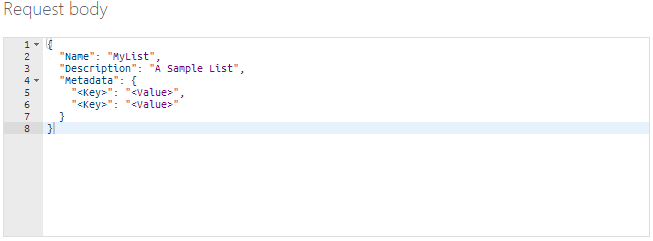
Verwenden Sie Platzhalter für Schlüssel-Wert-Paare, um Ihrer Liste aussagekräftigere Metadaten zuzuweisen.
{ "Name": "MyExclusionList", "Description": "MyListDescription", "Metadata": { "Category": "Competitors", "Type": "Exclude" } }Fügen Sie Metadaten als Schlüssel-Wert-Paare und nicht als tatsächliche Benennungen zur Liste hinzu.
Wählen Sie Send (Senden) aus. Ihre Liste wird erstellt. Beachten Sie den ID-Wert, der der neuen Liste zugeordnet ist. Sie benötigen diese ID für andere Funktionen zur Verwaltung von Benennungslisten.
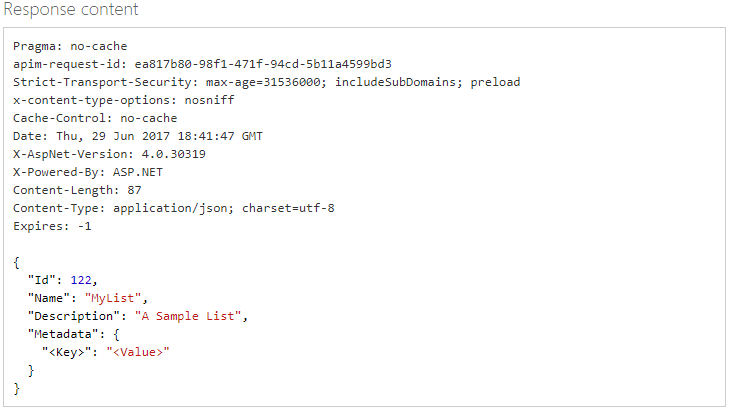
Fügen Sie Benennungen zu MyList hinzu. Klicken Sie im Menü auf der linken Seite unter Benennung auf Benennung hinzufügen.
Die Seite Benennung – Benennung hinzufügen wird geöffnet.
Wählen Sie für API-Testkonsole öffnen die Region aus, die Ihrem Standort am ehesten nahekommt.

Die API-Konsole Benennung – Benennung hinzufügen wird geöffnet.
Geben Sie in das Feld listId die Listen-ID ein, die Sie generiert haben, und wählen Sie einen Wert für language aus. Geben Sie Ihren Abonnementschlüssel ein, und wählen Sie dann Senden aus.
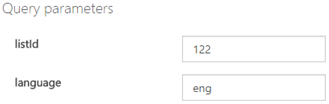
Um sicherzustellen, dass die Benennung der Liste hinzugefügt wurde, wählen Sie im Menü auf der linken Seite Benennung und dann Alle Benennungen hinzufügen aus.
Die API-Konsole Benennung – Alle Benennungen abrufen wird geöffnet.
Geben Sie in das Feld listId die Listen-ID und dann Ihren Abonnementschlüssel ein. Wählen Sie Send (Senden) aus.
Überprüfen sie im Feld Antwortinhalt die Benennungen, die Sie eingegeben haben.
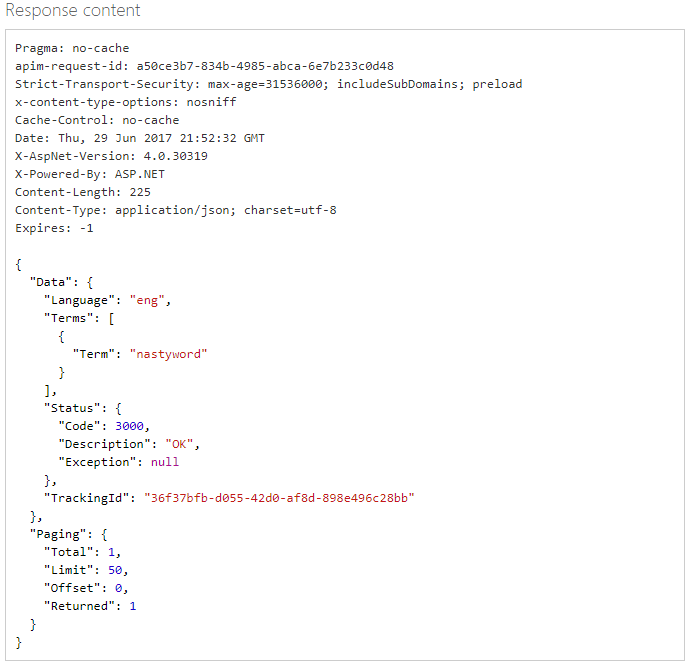
Fügen Sie noch ein paar Benennungen hinzu. Nachdem Sie nun eine benutzerdefinierte Liste von Benennungen erstellt haben, überprüfen Sie testweise einen Text mit der benutzerdefinierten Benennungsliste.
Löschen von Begriffen und Listen
Das Löschen eines Begriffs oder einer Liste ist einfach. Mit der API können Sie folgende Aufgaben durchführen:
- Löschen eines Begriffs. (Benennung – Löschen)
- Löschen aller Begriffe in einer Liste, jedoch nicht der Liste selbst. (Benennung – Alle Benennungen löschen)
- Löschen einer Liste und aller zugehörigen Inhalte (Benennungsliste – Löschen)
Dieses Beispiel löscht eine einzelne Benennung.
Wählen Sie in der API-Referenz zur Verwaltung von Benennungslisten im linken Menü Benennung und dann Löschen aus.
Die Seite Benennung – Löschen wird geöffnet.
Wählen Sie für API-Testkonsole öffnen die Region aus, die Ihrem Standort am ehesten nahekommt.

Die API-Konsole Benennung – Löschen wird geöffnet.
Geben Sie in das Feld listId die ID der Liste ein, aus der eine Benennung gelöscht werden soll. Diese ID ist die Zahl (in unserem Beispiel 122), die in der MyList-Konsole Benennungslisten – Details abrufen zurückgegeben wird. Geben Sie die Benennung ein, und wählen Sie eine Sprache aus.
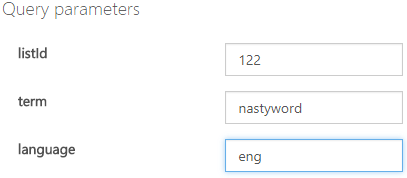
Geben Sie Ihren Abonnementschlüssel ein, und wählen Sie dann Senden aus.
Um sicherzustellen, dass die Benennung gelöscht wurde, verwenden Sie die Konsole Benennungslisten – Alle abrufen.
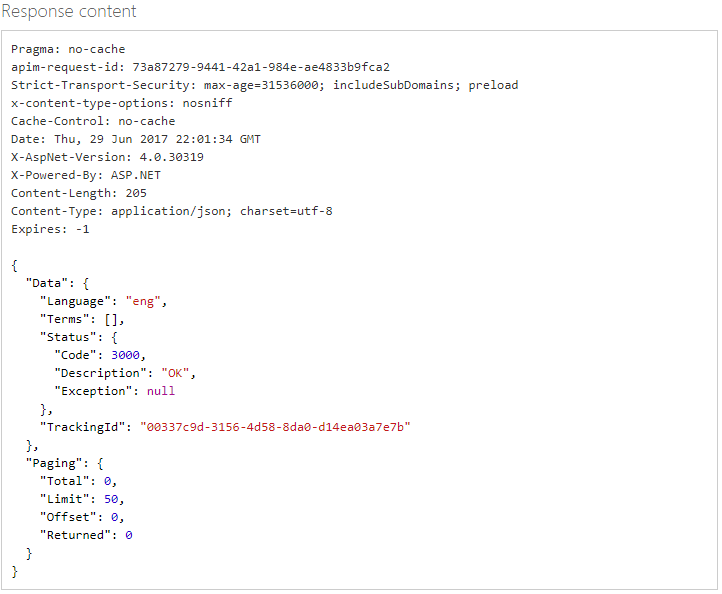
Ändern von Listeninformationen
Sie können Name und Beschreibung einer Liste bearbeiten und Metadatenelemente hinzufügen.
Wählen Sie in der API-Referenz zur Verwaltung von Benennungslisten im linken Menü Benennungslisten und dann Details aktualisieren aus.
Die Seite Benennungslisten – Details aktualisieren wird geöffnet.
Wählen Sie für API-Testkonsole öffnen die Region aus, die Ihrem Standort am ehesten nahekommt.

Die API-Konsole Benennungslisten – Details aktualisieren wird geöffnet.
Geben Sie in das Feld listId die Listen-ID und dann Ihren Abonnementschlüssel ein.
Nehmen Sie im Feld Anforderungstext die jeweiligen Änderungen vor, und klicken Sie dann auf Senden.
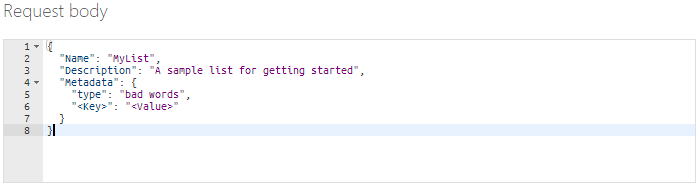
Nächste Schritte
Verwenden Sie die REST-API in Ihrem Code, oder beginnen Sie mit dem .NET-Schnellstart zu Benennungslisten, die in Ihre Anwendung integriert werden sollen.